Sesetengah pengguna melaporkan bahawa apabila mereka menaik taraf Pengurus VirtualBox dan cuba membuka mesin VirtualBox, mereka mendapat “ VirtualBox Dibatalkan ” kesilapan. Mesin maya yang cuba dimulakan berkata Digugurkan. Dalam artikel ini, kita akan belajar apa yang perlu dilakukan apabila Sesi VM telah dihentikan status ralat dilihat dalam VirtualBox pada PC Windows.

Mengapa VirtualBox dibatalkan?
VirtualBox akan dibatalkan jika ia tidak mempunyai memori penting untuk menjalankan Sistem Pengendaliannya. Anda mesti memastikan bahawa anda telah memperuntukkan memori yang mencukupi kepada mesin dan tiada apl penggodam memori lain berjalan bersamanya. Satu lagi sebab untuk isu ini ialah pepijat. Pepijat yang membatalkan mesin selepas berjalan untuk beberapa lama apabila Peranti Audio atau USB 2.0/3.0 didayakan.
keutamaan plex.xml
VirtualBox Dibatalkan: Sesi VM telah dibatalkan pada Windows PC
Pada komputer Windows, apabila anda memulakan mesin VirtualBox, jika anda lihat VirtualBox Dibatalkan: Sesi VM telah dibatalkan mesej, gunakan penyelesaian berikut:
- Kosongkan sedikit memori atau peruntukkan lebih banyak RAM
- Pasang Pek Sambungan VirtualBox.
- Alih Keluar & Pasang Semula Pek Sambungan VirtualBox.
- Lumpuhkan Peranti Perkakasan dalam Tetapan VM VirtualBox.
- Pasang semula Oracle VM VirtualBox & Pek Sambungan.
- Turun taraf kepada versi VirtualBox yang lebih lama.
Mari kita mulakan.
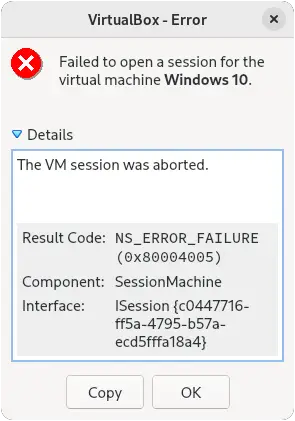
1] Kosongkan sedikit memori atau peruntukkan lebih banyak RAM
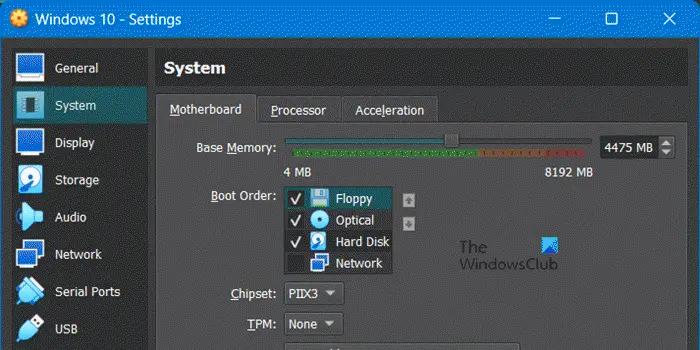
Jika VM anda sentiasa menggugurkan, ia tidak mempunyai memori untuk dijalankan. Dalam kes itu, anda boleh sama ada mengosongkan sedikit memori dengan pergi ke Pengurus Tugas dan mematikan apl penggodam memori atau memperuntukkan lebih banyak memori kepada VM. Ikuti langkah-langkah yang ditetapkan untuk melaksanakan yang terakhir.
- Buka VirtualBox.
- Klik kanan pada VM dan pilih Tetapan.
- Pergi ke Sistem dan tingkatkan Ingatan Asas.
Selepas meningkatkan memori, but semula VM dan semak sama ada isu itu telah diselesaikan.
Baca: VirtualBox VM tidak dibuka atau dimulakan dalam Windows
2] Pasang Pek Sambungan VirtualBox
Kami boleh mengalih keluar ralat Aborted dengan memasang Pek Sambungan VirtualBox dalam Oracle VirtualBox. Tetapi kita mesti ambil perhatian bahawa pek sambungan VirtualBox versi yang sama seperti VirtualBox yang dipasang pada komputer anda. Untuk menyemak versi VirtualBox, buka Pengurus VirtualBox dan pergi ke Bantuan > Mengenai VirtualBox untuk menyemak versi VirtualBox yang dipasang. Selepas mengetahui versi VirtualBox, muat turun dan pasang pek sambungan VirtualBox dari virtualbox.org.
3] Alih Keluar & Pasang Semula Pek Sambungan VirtualBox
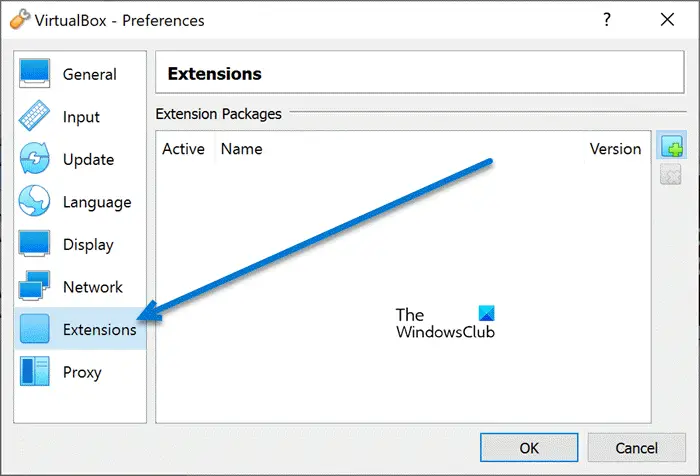
Kekurangan pakej sambungan VirtualBox boleh menghentikan secara paksa VM (alamat di atas), dan begitu juga dengan salinan yang rosak yang sama. Kadangkala pek sambungan VirtualBox yang dipasang pada sistem juga menjadi punca ralat ini. Jika masalah ini berlaku atas sebab sedemikian, maka kita perlu mengalih keluar & memasang semula Pek Sambungan VirtualBox. Ikuti langkah yang dinyatakan di bawah untuk melakukan perkara yang sama.
- Buka Pengurus VirtualBox, pergi ke menu Fail, dan pilih Keutamaan.
- Di sebelah kiri skrin, pilih Sambungan.
- Sekarang, di sebelah kanan skrin, pilih dan alih keluar pek sambungan Oracle VM VirtualBox
- Di sini, tekan butang OK.
- Akhir sekali, pasang semula Pek Sambungan sekali lagi.
Selepas memasang semula pakej, mulakan semula komputer anda dan semak sama ada isu itu telah diselesaikan.
4] Lumpuhkan Peranti Perkakasan dalam Tetapan VM
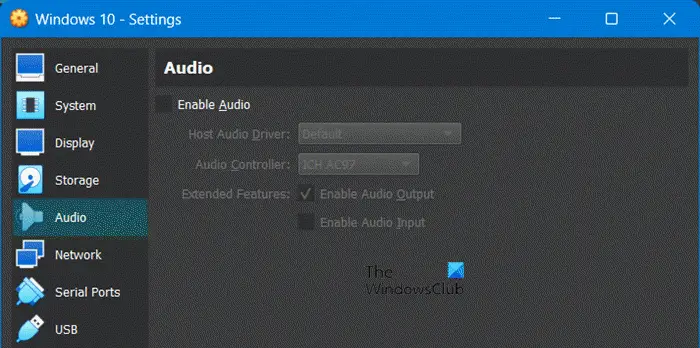
Mesin maya tidak akan dapat but jika ia tidak dapat berkomunikasi dengan audio atau pemacu USB 2 /3.0 pada komputer hos. Dalam kes itu, kita perlu mengkonfigurasi tetapan mesin maya dan membuat perubahan yang diperlukan. Ikuti langkah yang ditetapkan untuk melakukan perkara yang sama.
tingkap terus memberitahu saya untuk mengaktifkan
- Mulakan Pengurus VirtualBox.
- Di bahagian atas sebelah kanan skrin, klik pada Tetapan mesin yang dibatalkan.
- Di sini, pergi ke tab Audio dan nyahtanda Dayakan Audio pilihan untuk melumpuhkan perkakasan ini dan memulakan Mesin Maya.
Jika Mesin Maya berfungsi dengan baik dan kami memerlukan Audio dalam VM maka dalam kes itu, nyahpasang versi VirtualBox semasa dan pasang versi lama VirtualBox (semak penyelesaian kelima) - Jika berterusan walaupun selepas melumpuhkan peranti Audio kemudian pergi ke Tetapan VM, dayakan peranti Audio, pergi ke tab USB dan tukar ke Pengawal USB 1.1 (OHCI).
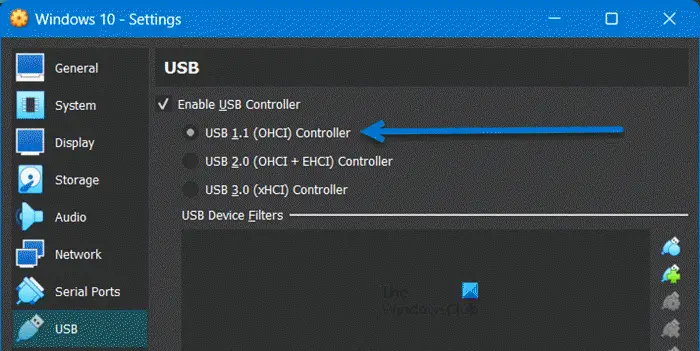
Jika isu itu diselesaikan, anda perlu memasang versi lama VirtualBox kerana USB 2.0 atau 3.0 diperlukan dan anda tidak boleh pergi begitu sahaja tanpa mempunyai ciri ini. Jadi, pergi terus ke penyelesaian kelima, turun taraf perisian dan tunggu pembetulan pepijat dikeluarkan.
Baca: Bagaimana untuk membetulkan USB VirtualBox tidak dikesan dalam Windows
5] Pasang semula Oracle VM VirtualBox
Jika tiada penyelesaian yang berjaya, anda mesti memasang semula Oracle VirtualBox daripada komputer anda. Ini dilakukan untuk memastikan tiada fail yang rosak mencetuskan isu ini. Untuk menyahpasang Virtualbox, ikut langkah yang dinyatakan di bawah.
- Buka Tetapan oleh Win + I.
- Pergi ke Apl > Apl yang dipasang atau Apl & ciri.
- Carian untuk “Kotak Maya”.
- Windows 11: Klik pada tiga titik menegak dan pilih Nyahpasang.
- Windows 10: Pilih apl dan klik pada butang Nyahpasang.
- Klik pada Nyahpasang sekali lagi.
Selepas menyahpasang apl, pergi ke virtualbox.org dan pasang apl. Akhir sekali, tambahkan VM dan kemudian semak sama ada isu itu telah diselesaikan.
permukaan pro 4 tetikus melompat
6] Turun taraf kepada versi VirtualBox yang lebih lama.
Seperti yang ditunjukkan dalam penyelesaian sebelumnya, kadangkala, menurunkan taraf adalah idea yang baik dan idea ini boleh digunakan dalam kes ini. Jadi, nyahpasang versi semasa VirtualBox menggunakan penyelesaian sebelumnya dan kemudian pasang versi sebelumnya VirtualBox daripada virtualbox.org .
Mudah-mudahan, anda boleh menyelesaikan masalah menggunakan penyelesaian yang dinyatakan dalam artikel ini.
Berkaitan: VirtualBox Gagal membuka sesi untuk mesin maya, E_FAIL (0x80004005)
Mengapa VirtualBox tidak dipasang pada Windows?
VirtualBox akan gagal dipasang pada sistem Windows jika ia tidak mendapat persekitaran yang diperlukan. Persekitaran termasuk Hyper-V, keistimewaan pentadbiran dan beberapa perubahan tetapan lain. VirtualBox juga tidak akan dipasang pada komputer anda jika media pemasangan rosak. Dalam kes itu, kita perlu mendapatkan salinan baharu dan menjalankannya dengan kebenaran yang diperlukan dan semua ciri yang diperlukan didayakan. Kami mengesyorkan anda menyemak panduan kami tentang perkara yang perlu dilakukan apabila VirtualBox tidak dipasang .
Baca: VirtualBox FATAL: INT18: BOOT FAILURE Ralat.















